Nội dung chính
Lưu video trên Facebook cơ bản khá đơn giản. Nếu các bạn xem một video bất kỳ trên Facebook nhưng không biết cách tải video facebook về máy thì bài viết dưới đây dành cho bạn. Mình sẽ chia sẻ chi tiết từng bước để bạn dễ dàng thao tác, cùng khám phá nhé!
Cách tải video trên Facebook về điện thoại iPhone
Đầu tiên, mình sẽ hướng dẫn bạn cách tải video facebook về máy điện thoại IPhone. Chỉ với 5 bước cơ bản là bạn đã có thể tải video rồi đấy.
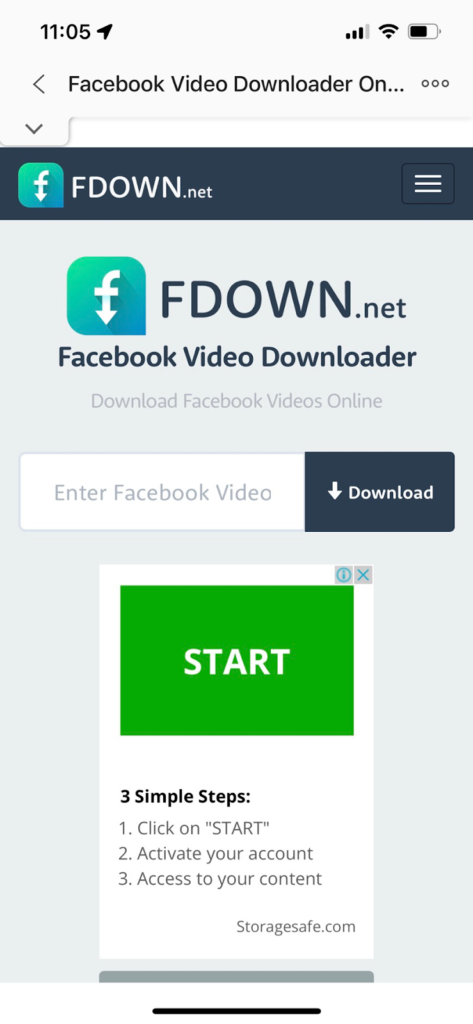
- Bước 1: Đầu tiên, bạn mở ứng dụng Facebook. Tiếp đó kéo đến video được chia sẻ ở chế độ Công khai và nhấn chọn Chia sẻ.
- Bước 2: Chọn chức năng Tùy chọn khác -> Chọn Sao chép.
- Bước 3: Truy cập vào đường dẫn https://fdown.net/, dán liên kết mà các bạn vừa sao chép vào -> Chọn Tải xuống (Download).
- Bước 4: Tại đây, các bạn lựa chọn chất lượng video mà mình muốn tải xuống: Normal (bình thường) hoặc HD (rõ nét hơn). Cuối cùng, chọn Tải về tệp được liên kết.
- Bước 5: Sau khi hoàn tất quá trình tải video, các bạn có thể xem xem video đã tải về trong thư viện hình ảnh.
Cách tải video trên Facebook về điện thoại Android
Phần hướng dẫn tải video bên dưới được thao tác trên điện thoại Samsung. Những dòng điện thoại thuộc hệ điều hành Android còn lại có cách thức thực hiện tương tự.
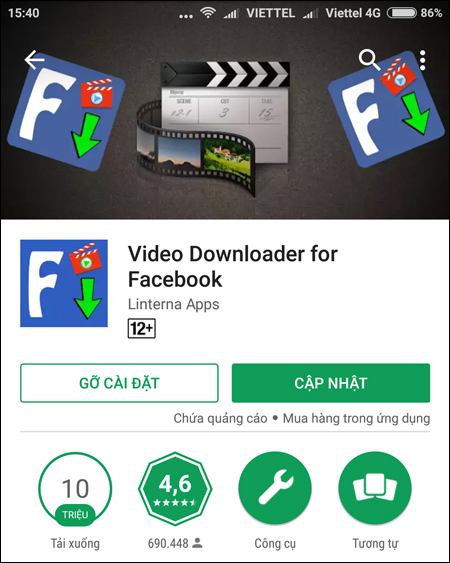
- Bước 1: Tải ứng dụng Video Downloader for Facebook về điện thoại.
- Bước 2: Mở ứng dụng và lựa chọn ô Duyệt Facebook.
- Bước 3: Đăng nhập vào tài khoản Facebook và hoàn tất thông tin đăng nhập, ứng dụng sẽ hiển thị trang chủ Facebook.
- Bước 4: Bấm lựa chọn video mà mình yêu thích -> Chọn Tải về.
- Bước 5: Để xem lại những video tiktok đã được tải về, các bạn bấm vào dấu (…) nằm ở góc trên màn hình. Tiếp đó nhấn vào ô Download Manager.
- Bước 6: Xem lại video đã tải về tại thư viện ảnh, mục Video.
Cách tải video Facebook trên máy tính
Đầu tiên, bạn truy cập vào website DDLVid.com. Đây là một trong những trang web Facebook video download cực hay hữu ích, tiện lợi được rất người dùng ưa chuộng.
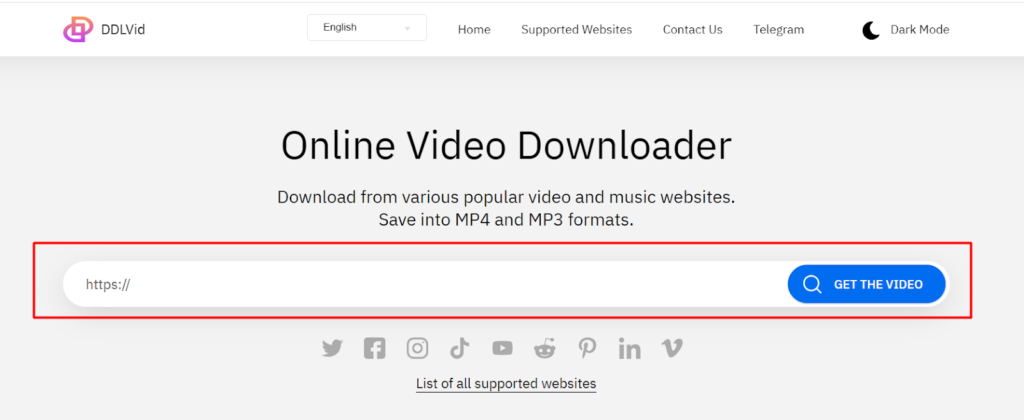
Sau đó, bạn tiến hành sao chép địa chỉ video mà mình cần tải về, dán vào ô trống rồi nhấn Get the video.
Cuối cùng, các bạn nhấn Download rồi chọn Lưu video để tải về video về máy tính của mình. Cách tải video Facebook trên máy tính thật đơn giản phải không nào.
Hướng dẫn tải video facebook không cần phần mềm nhanh chóng
1. Tải Video Facebook Full HD – 4K bằng SnapSave
Công cụ đầu tiên mà chúng tôi muốn giới thiệu đó là SnapSave. Với công cụ này, các bạn có thể tải video Facebook chất lượng cao với tốc độ tải nhanh chóng. Bạn có thể tải video với đầy đủ chất lượng như: HD, Full HD, 2K, 4K, …
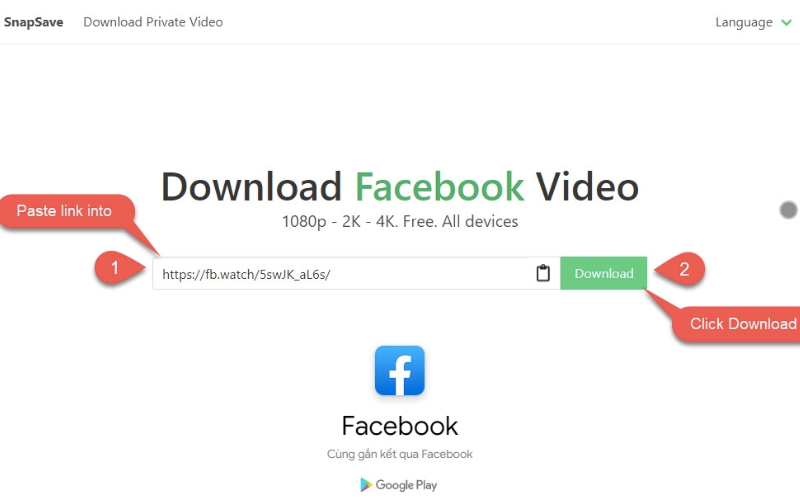
Những thông tin cần biết của SnapSave:
- SnapSave.App hỗ trợ tải video với đa dang các định dạng như: 144p, 240p, 360p, 720p, 1080p, 4K. Vì vậy, người dùng có thể tải video Facebook về điện thoại/ máy tính của mình với chất lượng cao full HD, 2K, 4K.
- Công cụ này còn cho phép các bạn tải video trên Facebook với mọi loại thiết bị di động, PC, máy tính bảng và trên mọi hệ điều hành Android, IOS, Window.
- SnapSave sở hữu giao diện đơn giản, dễ dàng thao tác và không phải cài đặt thêm phần mềm trung gian.
- Công cụ này không thu phí sử dụng. Trong quá trình hoạt động sẽ xuất hiện một vài quảng cáo nhưng người dùng không bắt buộc phải xem.
Hướng dẫn tải video bằng Snapsave:
- Bước 1: Sao chép địa chỉ video Facebook từ điện thoại hoặc máy tính bằng cách nhấp vào chức năng Chia sẻ và chọn Sao chép liên kết.
- Bước 2: Truy cập vào địa chỉ https://snapsave.app/ và dán Url vừa sao chép vào và nhấn nút Tải xuống.
- Bước 3: Tải xuống video facebook mà bạn muốn với các chất lượng có SD hoặc HD hoặc 1080p, 2K, 4K…
2. Cách tải video trên Facebook công khai và riêng tư bằng Getfbstuff
Getfbstuff.com là một nền tảng trực tuyến hỗ trợ người dùng tải Video Facebook.Công cụ này được thiết kế nhằm đơn giản hóa quá trình tải xuống cả. Với cách tải video Facebook, các bạn chỉ cần thực hiện 2 bước cơ bản.
Một số thông tin của Getfbstuff:
- Một công cụ dễ dàng để người dùng tải xuống video từ nhiều nền tảng khác nhau
- Tương thích với đa dạng các thiết bị có hệ điều hành khác nhau
- Nhiều định dạng và độ phân giải để các bạn có thể lựa chọn
- Nhiều cách để lưu video ngoại tuyến
Phương pháp này áp dụng được cho cả những video Facebook công khai và riêng tư. Cách thực hiện cụ thể như sau:
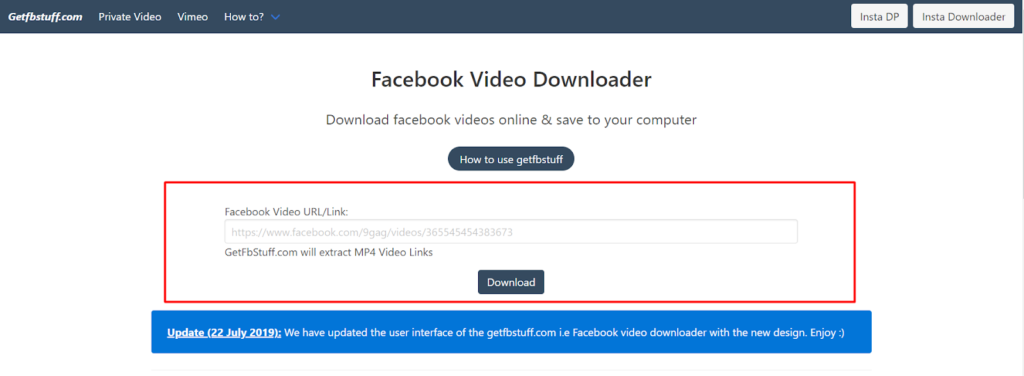
- Bước 1: Lấy link video Facebook cần tải và sao chép vào bộ nhớ tạm.
- Bước 2: Vào https://getfvideo.com/, dán đường dẫn video cần tải vào khung địa chỉ -> nhấp vào Download.
- Bước 3: Chờ GetfbStuff load video. Tiếp đó, nhấp vào nút Download ở độ phân giải video mà bạn muốn tải về.
- Bước 4: Nhấp vào dấu 3 chấm dọc phía dưới bên phải video. Sau đó chọn Download/Tải xuống để tải video facebook về máy tính và thưởng thức thôi.
3. Cách tải video FB bằng Fbdown.net
Fbdown.net là một trình để các bạn tải xuống video Facebook miễn phí và thân thiện với người dùng. Website này cung cấp dịch vụ hoàn toàn miễn phí. Người dùng có thể tải xuống những video yêu thích của mình từ Facebook.
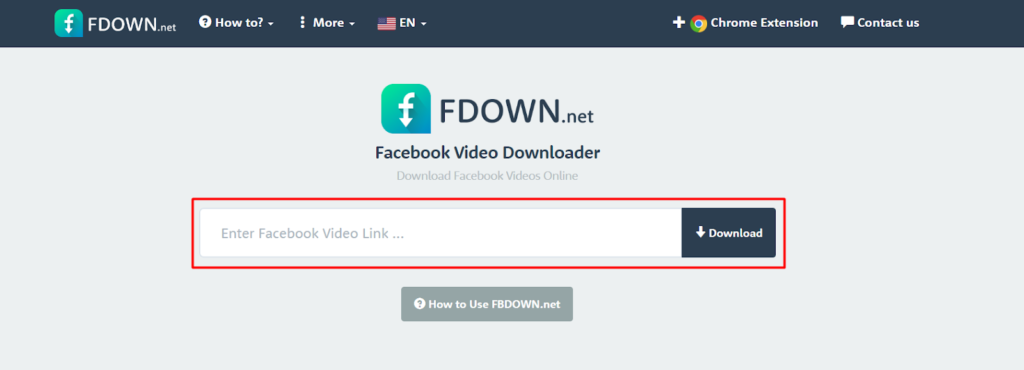
Lợi ích của việc cách tải video Facebook bằng Fbdown.net đó là:
- Fbdown.net là một tiện ích mở rộng cho Chrome
- Giao diện rõ ràng và đẹp mắt
- An toàn và bảo mật thông tin trong quá trình sử dụng
- Tải xuống video trực tiếp từ mạng xã hội Facebook
- Cho phép các bạn tải xuống video Facebook ở chế độ riêng tư
Các bước thực hiện:
- Bước 1: Truy cập vào fbdown.net theo đường đường dẫn bên dưới http://www.fbdown.net/
- Bước 2: Bạn tiến hành sao chép đường dẫn video mà mình muốn tải
- Bước 3: Sau đó paste vào khung trắng Enter Facebook Video URL của công cụ tải video Facebook fbdown trực tuyến. Rồi nhấn vào nút Tải xuống ngay bên cạnh.
Giao diện tải video trên Facebook sẽ xuất hiện. Tại đây, chúng ta có thể lựa chọn tải video với chất lượng thường Download Video in Normal Quality, hoặc tải video với chất lượng HD Download Video in HD.
Một giao diện mới sẽ hiện ra, bạn tiến hành vào dấu 3 chấm dọc ở góc dưới bên phải video, chọn Download. Ngay sau đó, các bạn có thể xem video tải trên Facebook ngay trên máy tính.
4. Cách tải video trên Facebook bằng Savefrom.net
SaveFrom được nhiều người biết đến là trình tải xuống video lâu đời và nổi tiếng nhất cho phép các bạn tải xuống những video trực tuyến dễ dàng và miễn phí.
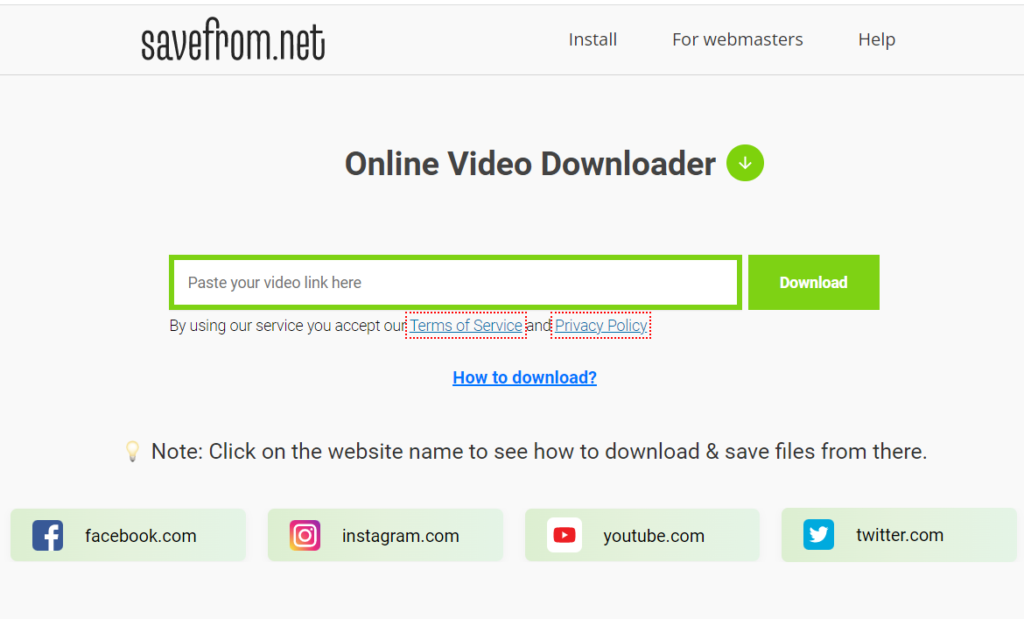
Ưu điểm của cách tải video facebook bằng SaveFrom.net là:
- Truy cập nhanh chóng và vô cùng thuận tiện
- Tải xuống video trực tiếp từ bất kỳ trang web nào
- Nhận danh sách những liên kết để tải xuống trong trường hợp có nhiều video trên một trang web.
- Khi tải xuống từ youtube.com, các bạn sẽ nhận được video chất lượng cao.
- Khi tải xuống từ file hosting, các bạn không cần phải chờ đợi hoặc cài đặt thêm các chương trình adware.
Công cụ tải video này khá quen thuộc với những người thường tải các video trên YouTube. Bên dưới là cách thức thực hiện.
- Bước 1: Trước hết, các bạn truy cập công cụ theo đường dẫn bên dưới https://en.savefrom.net/
- Bước 2: Mở video cần tải về, nhấp chuột phải lên video, chọn Show URL, bạn sao chép đường dẫn của video trên Facebook.
- Bước 3: Tại giao diện của chương trình, bạn dán đường dẫn vào khung trắng Just insert a link. Sau đó bạn nhấn chọn biểu tượng mũi tên ngay bên cạnh.
- Ngay sau đó xuất hiện khung tải video. Bạn có thể lựa chọn chất lượng video SD hoặc HD để tải về nhé.
- Bước 4: Một cửa sổ mới sẽ hiện ra, phát video bạn cần tải, các bạn nhấp chuột phải và chọn Lưu video thành/Save video as… hoặc có thể nhấn tổ hợp Ctrl+S để lưu video về máy tính.
- Bước 5: Cuối cùng, bạn có thể mở video bằng các chương trình phát video như thông thường.
Trên đây là những cách tải video facebook dễ dàng mà các bạn có thể tự mình áp dụng. Những khoảnh khắc tuyệt vời cùng bạn bè sẽ được lưu lại một cách nhanh chóng và dễ dàng. Nếu còn có bất kỳ thắc mắc nào, bạn hãy để lại bình luận bên dưới bài viết nhé. Chúc các bạn thực hiện thành công!

